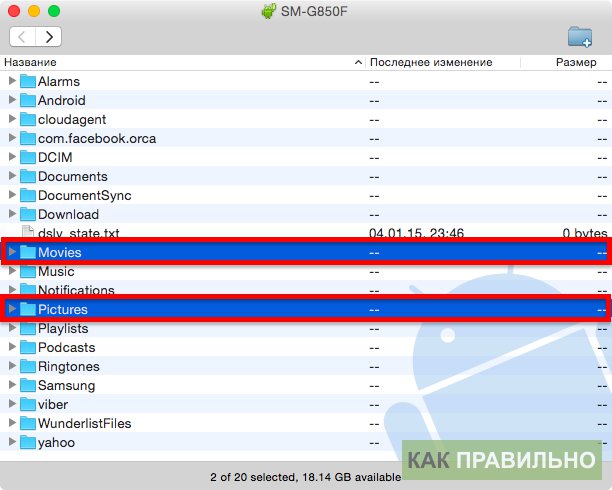Как правильно: переходим с iPhone на Android
Казалось бы, кому в голову прийдет сменить модный и красивый iPhone на девайс с совершенно другой операционной системой? Как оказалось, таких пользователей очень много. Я тоже попал в их число. Моя инструкция по правильному переходу призвана помочь вам безболезненно сменить смартфон и не потерять данные.
Статистика говорит, что за последние 4 месяца количество пользователей iPhone , перешедших на Android , увеличилось втрое. Это происходит по многим причинам: кого-то не устраивает производительность, кому-то мало 4-х дюймового экрана, а кто-то считает покупку нового айфона неоправданно дорогой. В любом случае, самый вероятный кандидат на замену - смартфон на Android.
Перенос личных данных и контактов
Думаю, все согласятся, что самое важное в любом смартфоне - персональные данные владельца. Контакты, письма, сообщения - это информация, которую не стоит терять. При смене смартфона в первую очередь нужно перенести именно личные данные, а уж потом все остальное.
Есть два способа копирования этих данных с iPhone в новый Android-смартфон
- Если произодителем вашего нового смартфона являются HTC или Samsung - вам повезло. Фирменные приложения для синхронизации этих смартфонов обладают возможностью восстановления данных из резервной копии iPhone . Все, что вам нужно сделать - создать резервную копию iPhone на компьютере, подключить новый смартфон, запустить фирменное приложение, и выбрать опцию восстановления.
Загрузить приложение для Samsung: Windows Mac OS
Загрузить приложение для HTC: официальный сайт
- Если вы приобрели смартфон другого производителя, тогда перенести данные можно с помощью бесплатного приложения Copy My Data. Нужно установить приложение на iPhone и новый смартфон, запустить его, и следовать подсказкам.
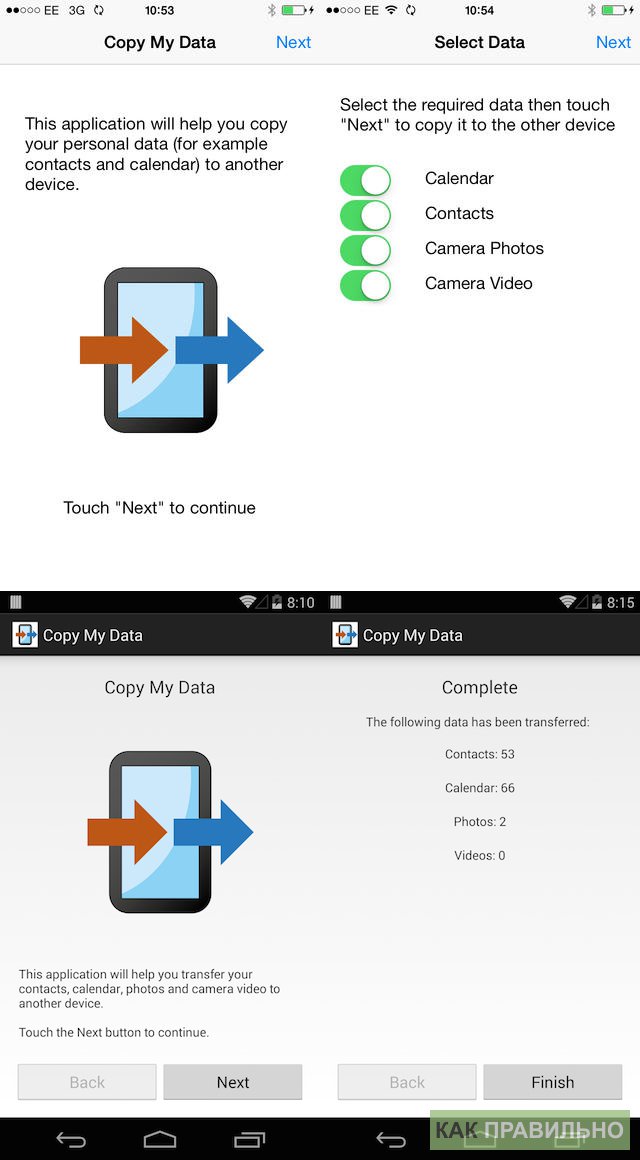
- Кроме того, если ваши почта и контакты хранятся на серверах Google , вам достаточно настроить вашу учетную запись Google в новом девайсе. Все данные будут синхронизированы автоматически.
Перенос медиа-файлов
С музыкой все просто. Подключите ваш новый смартфон к компьютеру, и он определится как флешка . Откройте его, найдите папку «Music », и скопируйте туда всю музыку, которую хотите слушать.
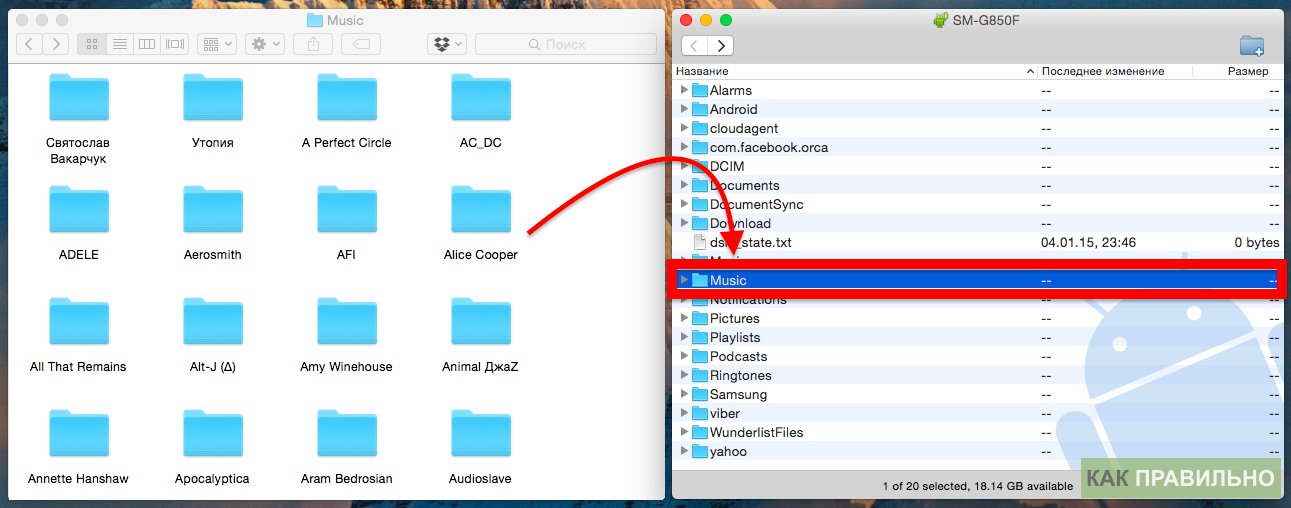
С фото немного сложнее. Для начала вам нужно скопировать все фото и видео с iPhone. Для этого подключите айфон к компьютеру. Он определится как фотокамера . Открываем его, и перетаскиваем папку с фотографиями на рабочий стол. Теперь подключаем Android-смартфон, открываем его, как флешку, и копируем все фото в папку «Pictures », а видео - в папку «Movies ».